Ko pripravljaš slike za splet, je ključnega pomena, da jih pravilno zmanjšate in ostrite. Nezadostne prilagoditve lahko povzročijo, da se vaše slike zdijo neostre ali izgubijo kakovost. V tem vodiču ti bom pokazal, kako učinkovito obdelati svoje slike, da dosežeš popoln rezultat.
Najpomembnejše ugotovitve
- Pravilno zmanjšanje slike je ključno za ostrino.
- Prepričaj se, da je možnost „novi izračun“ onemogočena, da se izogneš nepotrebnemu ostrenju.
- Uporabi filter za ostrenje v Photoshopu za natančne prilagoditve.
Korak za korakom vodnik
Da pravilno ostrite in zmanjšate svoje slike za splet, sledite tem korakom:
Začnite tako, da sliko odprete v Photoshopu in najprej nastavite širino. Predpostavimo, da želite širino 500 pikslov, nato pojdite na „Slika“ in izberite „Velikost slike“.
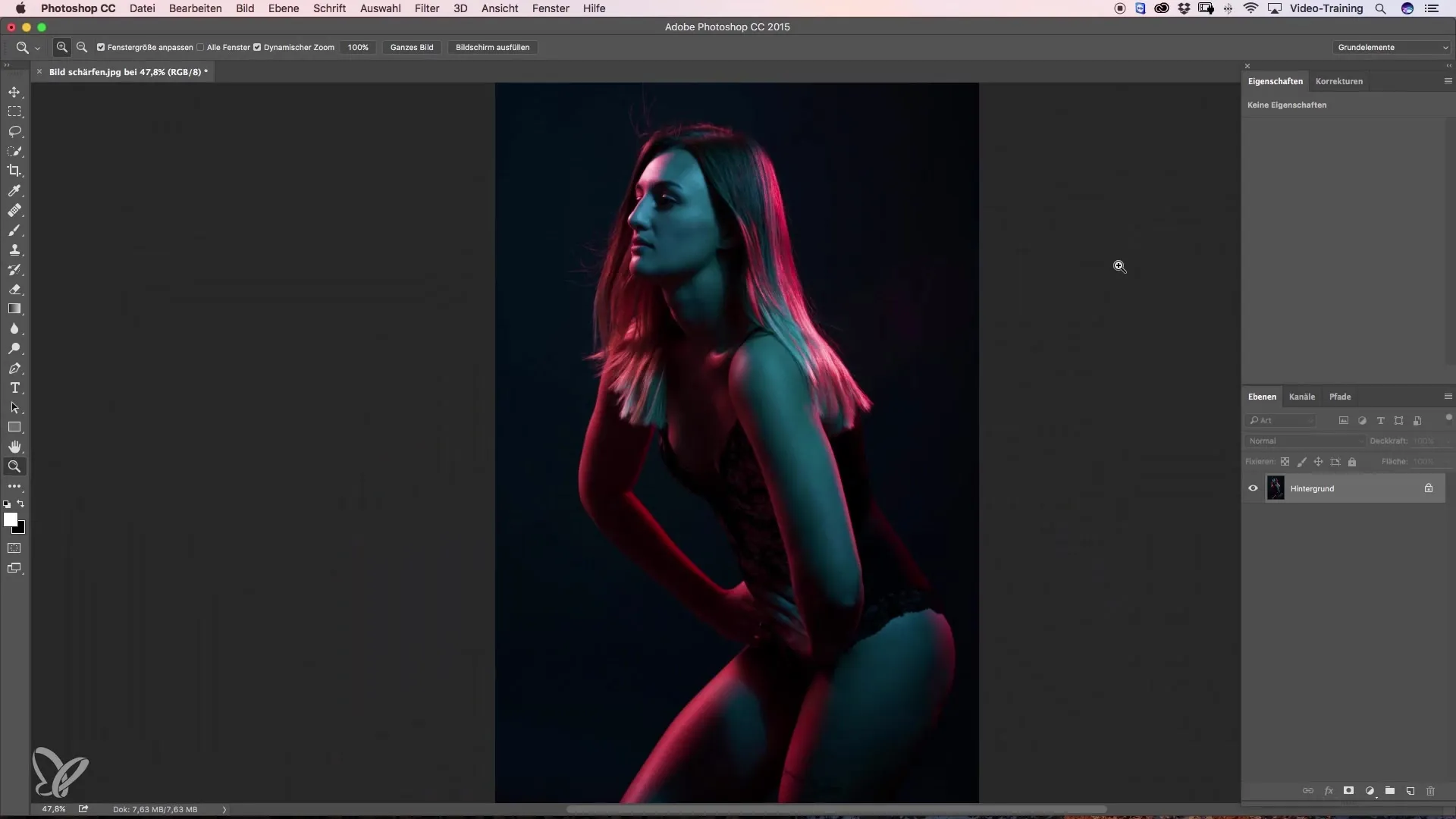
Tukaj je pomembno, da možnost „novi izračun“ ni vključena. Če je ta možnost vključena, bi Photoshop sliko samodejno ostril, česar želite ubežati.
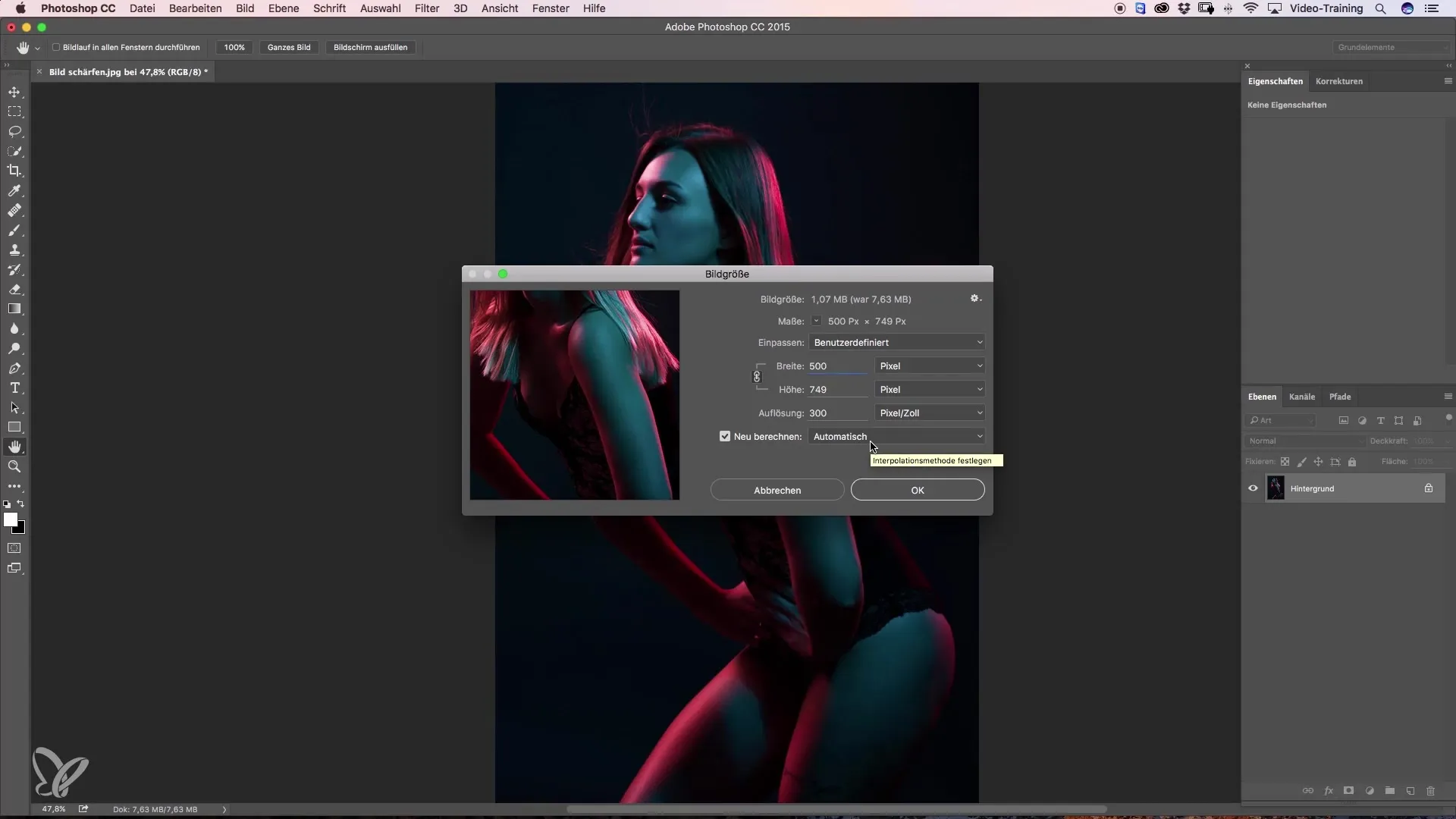
Prepričajte se, da nastavite metodo na „kubični gladki prehodi“. Ta nastavitev vam omogoča, da sliko natančno ostrite brez izgube kakovosti slike.
Potrdite svoje nastavitve z „OK“ in nato povečajte prikaz slike, da preverite podrobnosti. Če pozorno pogledate, se lahko na robovih začnejo pojavljati nejasnosti. Zato je pomembno, da sliko ostrite.
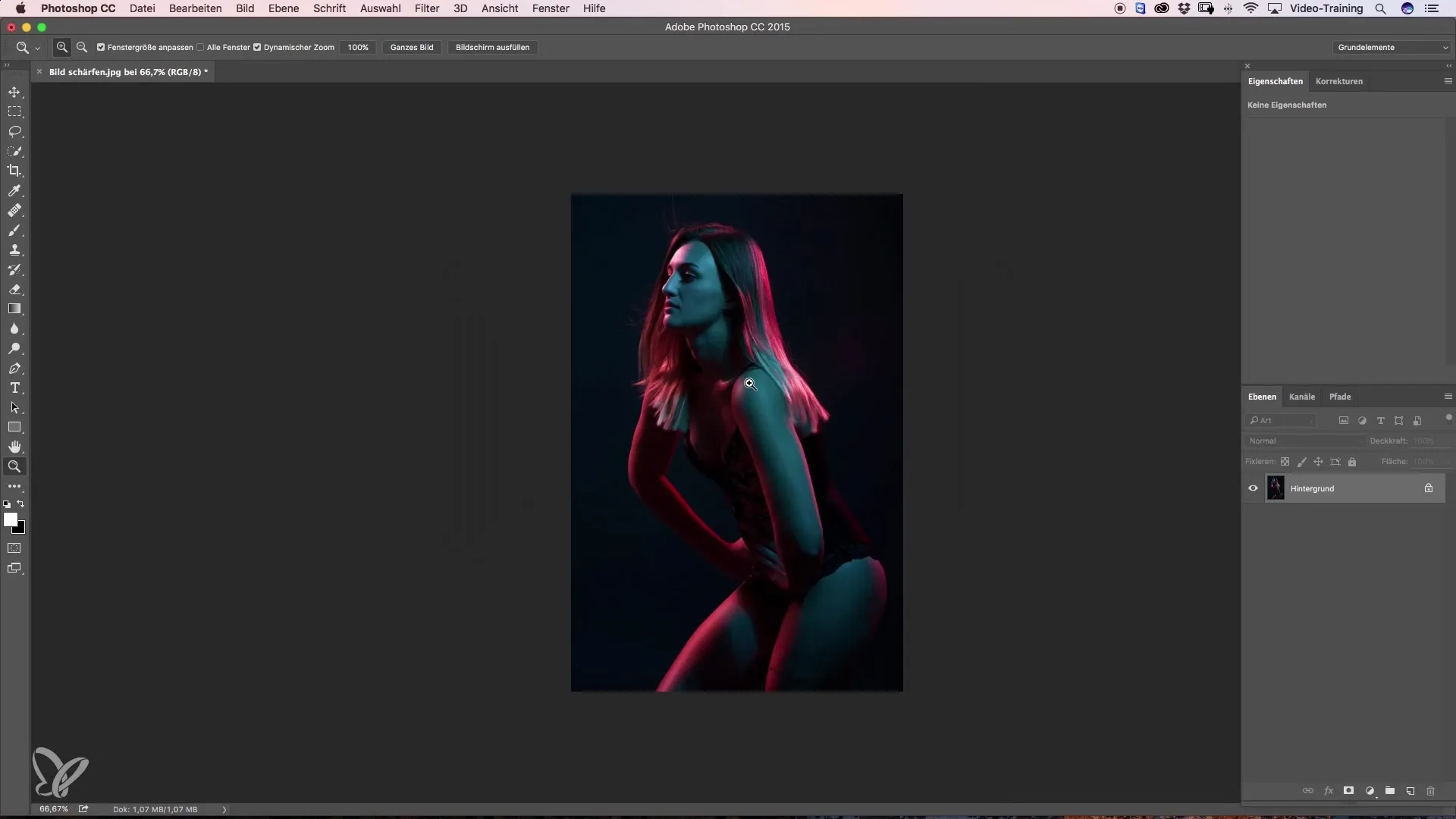
Filter za ostrenje, ki ga raje uporabljam, se nahaja v meniju pod „Filter“ -> „Filter za ostrenje“ in nato „Ostro maskiranje“. Tukaj nastavite polmer zelo majhno. Vrednost 0,2 piksla je optimalna za dosego fine ostrine brez prekomernega obdelovanja slike.
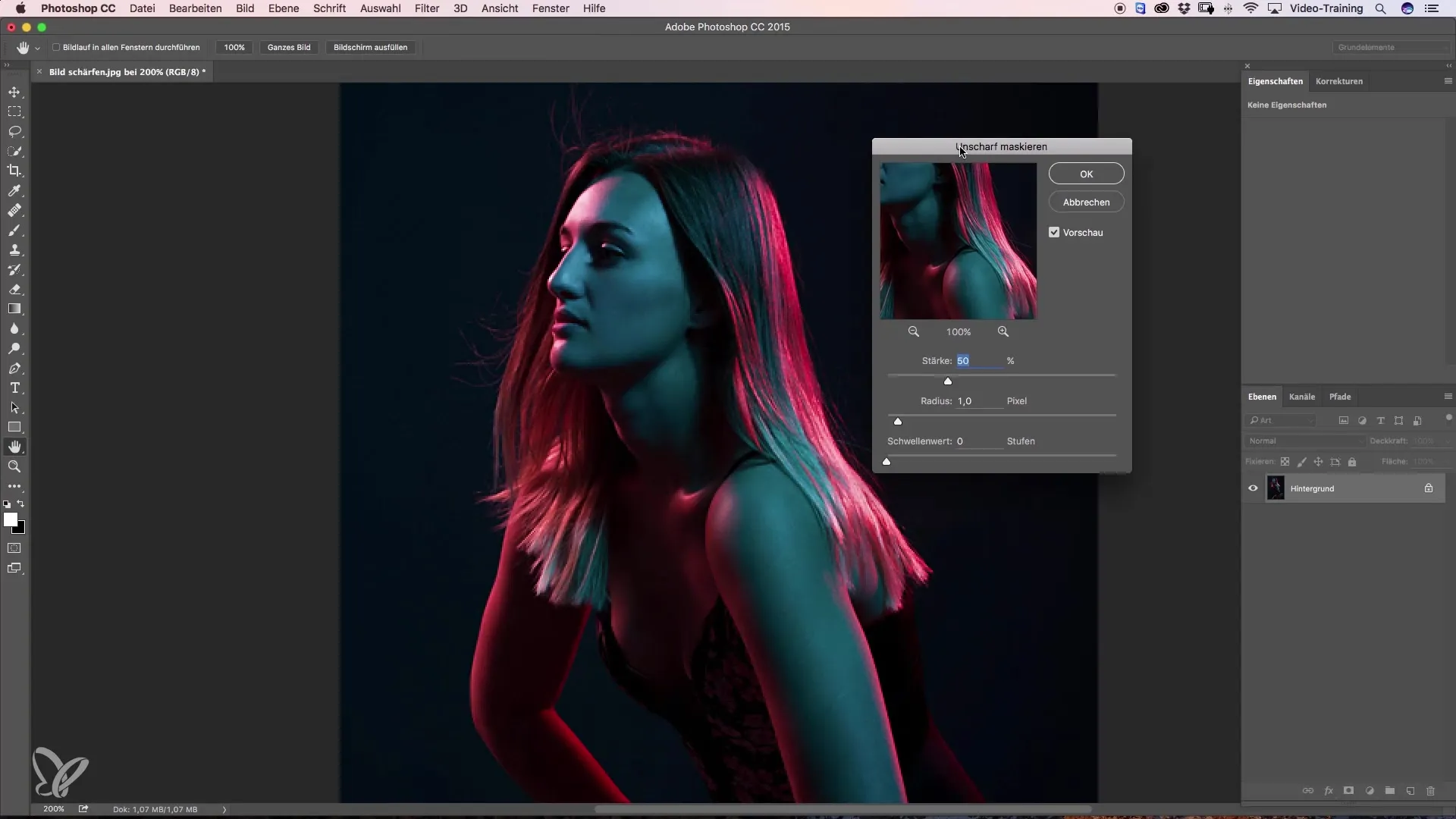
Spremenite moč ustrezno in jo prilagodite sliki. Običajno nastavim moč na približno 220 %, da dosežem opazno ostrenje, ne da bi se artefakti pojavili.
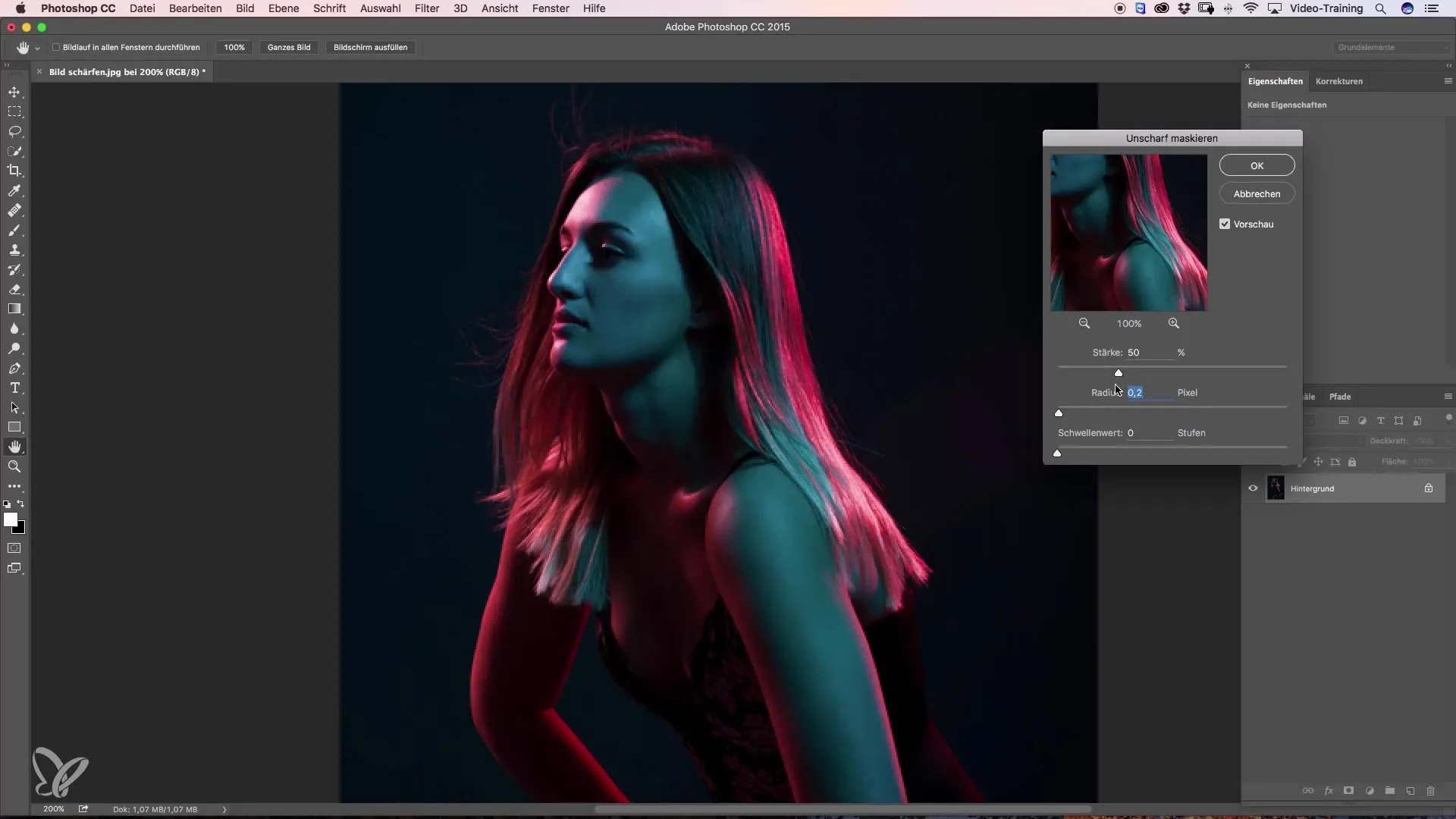
Ko ste zadovoljni z nastavitvami, jih potrdite z „OK“. Da preverite rezultat, lahko opravite primerjavo med prejšnjim in trenutnim stanjem.
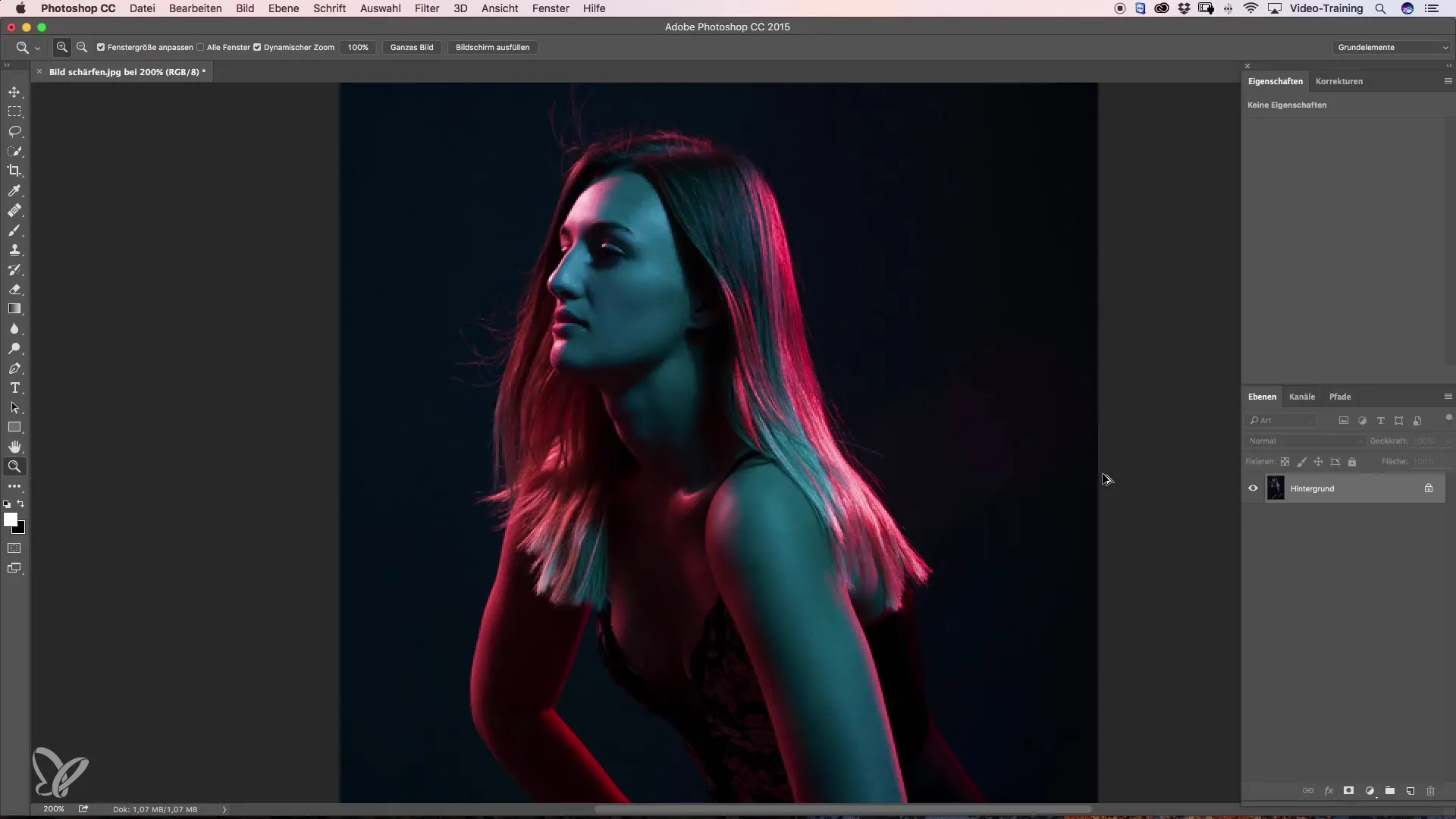
Slika bo vidno bolj ostra in malo bo izgubila na kakovosti, tako da bo ob nalaganju na družbene platforme videti bistveno bolje.
Povzetek – Ostrenje in zmanjšanje slik za optimalno kakovost na spletu
Kot ste videli, so koraki za učinkovito zmanjšanje slik in ostrenje v Photoshopu enostavni za izvedbo. Izbira pravih nastavitev zagotavlja, da vaše slike ostanejo ostre in kakovostne, kar znatno izboljša njihovo predstavitev na spletu.
Pogosto zastavljena vprašanja
Na kaj moram paziti pri zmanjševanju slik?Prepričajte se, da je možnost „novi izračun“ onemogočena, da se izognete nezaželenemu ostrenju.
Kako lahko optimalno ostrim sliko?Uporabite filter za ostrenje s polmerom 0,2 piksla in prilagodite moč sliki.
Kako velikost slike vpliva na kakovost?Prevelika velikost slike lahko zmanjša ostrino, medtem ko optimalna velikost izboljša kakovost.

